En el ámbito de la ciencia de datos, la manipulación y el análisis de datos son tareas esenciales. Microsoft Excel 2013, un software de hoja de cálculo ampliamente utilizado, ofrece una amplia gama de herramientas para facilitar estas tareas. Una de las herramientas más fundamentales en Excel 2013 es la creación de tablas de datos de una variable, que proporcionan un marco estructurado para organizar y analizar datos relacionados con una sola variable. Este artículo profundiza en el proceso paso a paso de crear una tabla de datos de una variable en Excel 2013, destacando su importancia en el análisis de datos y proporcionando ejemplos prácticos para ilustrar su aplicación.
Comprender las tablas de datos de una variable
Una tabla de datos de una variable, también conocida como tabla de frecuencia o tabla de distribución de frecuencia, es una representación tabular que resume la distribución de los valores de una sola variable. Básicamente, organiza los datos en categorías distintas, mostrando el número de observaciones que caen dentro de cada categoría; Estas tablas sirven como una herramienta esencial para comprender la distribución, las tendencias y los patrones dentro de un conjunto de datos.
Pasos para crear una tabla de datos de una variable en Excel 2013
Crear una tabla de datos de una variable en Excel 2013 es un proceso sencillo que implica los siguientes pasos⁚
1. Ingresar los datos
El primer paso es ingresar los datos en una hoja de cálculo de Excel 2013. Los datos deben estar relacionados con la variable que se analiza. Por ejemplo, si está analizando las edades de un grupo de personas, ingrese las edades de cada persona en una columna separada.
2. Seleccionar la columna de datos
Después de ingresar los datos, seleccione la columna que contiene los valores de la variable. Esto se puede hacer haciendo clic en la letra de la columna en la parte superior de la hoja de cálculo.
3. Utilizar la herramienta “Análisis de datos”
Excel 2013 proporciona una herramienta “Análisis de datos” que simplifica la creación de tablas de datos de una variable. Para acceder a esta herramienta, siga estos pasos⁚
- Haga clic en la pestaña “Datos” en la cinta de opciones.
- En el grupo “Análisis”, haga clic en el botón “Análisis de datos”.
4. Seleccionar el análisis “Histograma”
En el cuadro de diálogo “Análisis de datos”, seleccione “Histograma” de la lista de análisis disponibles.
5. Especificar el rango de entrada
En el cuadro de diálogo “Histograma”, especifique el rango de entrada, que es la columna que contiene los valores de la variable. Puede hacerlo escribiendo el rango de celdas manualmente o haciendo clic en el icono “Seleccionar rango” y seleccionando el rango de celdas en la hoja de cálculo.
6. Especificar el rango de intervalo
El rango de intervalo define los límites de las clases o intervalos utilizados para agrupar los datos. Puede especificar el rango de intervalo de dos maneras⁚
- Especificando un rango de celdas⁚ Puede ingresar el rango de celdas que contiene los límites de las clases. Por ejemplo, si desea usar clases de 10 unidades de ancho, puede ingresar un rango de celdas que contenga los valores 10, 20, 30, etc.
- Especificando el número de intervalos⁚ Puede especificar el número deseado de intervalos y Excel 2013 calculará automáticamente los límites de las clases.
7. Especificar las opciones de salida
El cuadro de diálogo “Histograma” le permite especificar las opciones de salida para la tabla de datos de una variable. Puede elegir⁚
- Salida de rango⁚ Especifique la ubicación en la hoja de cálculo donde desea que se muestre la tabla de datos de una variable.
- Gráfico de salida⁚ Puede optar por crear un histograma para visualizar la distribución de datos.
- Opciones adicionales⁚ Puede seleccionar opciones adicionales, como “Etiquetas de intervalo” y “Salida acumulativa”, para proporcionar información adicional en la tabla de datos de una variable.
8. Hacer clic en “Aceptar”
Una vez que haya especificado todas las opciones necesarias, haga clic en el botón “Aceptar” para crear la tabla de datos de una variable.
Interpretar la tabla de datos de una variable
Una vez creada la tabla de datos de una variable, puede interpretarla para obtener información sobre la distribución de la variable. La tabla mostrará el número de observaciones que caen dentro de cada intervalo de clase. Puede analizar la frecuencia de cada clase para identificar los valores más comunes, los valores menos comunes y la dispersión de los datos.
Ejemplo práctico
Suponga que tiene un conjunto de datos que contiene las edades de 50 empleados. Para crear una tabla de datos de una variable que muestre la distribución de las edades, siga los pasos descritos anteriormente. Después de ingresar los datos en una hoja de cálculo de Excel 2013, seleccione la columna que contiene las edades. Luego, acceda a la herramienta “Análisis de datos” y seleccione “Histograma”. Especifique el rango de entrada como la columna de edades y el rango de intervalo como un rango de celdas que contenga los límites de las clases deseados. Por ejemplo, puede usar clases de 5 unidades de ancho, como 20-25, 25-30, 30-35, etc. Luego, seleccione las opciones de salida deseadas y haga clic en “Aceptar”. Excel 2013 creará una tabla de datos de una variable que mostrará el número de empleados que caen dentro de cada intervalo de clase. Puede analizar la tabla para comprender la distribución de las edades de los empleados.
Beneficios de crear una tabla de datos de una variable
Crear una tabla de datos de una variable en Excel 2013 ofrece numerosos beneficios, que incluyen⁚
- Organización de datos⁚ Las tablas de datos de una variable ayudan a organizar los datos de manera estructurada, lo que facilita su análisis e interpretación.
- Visualización de datos⁚ Las tablas de datos de una variable proporcionan una representación visual de la distribución de los datos, lo que permite identificar patrones y tendencias.
- Análisis de datos⁚ Las tablas de datos de una variable sirven como un punto de partida para análisis de datos más avanzados, como la prueba de hipótesis y la regresión.
- Toma de decisiones⁚ La información obtenida de las tablas de datos de una variable puede ayudar a tomar decisiones informadas basadas en datos.
Conclusión
Crear una tabla de datos de una variable en Excel 2013 es una tarea esencial en el análisis de datos. Esta herramienta proporciona un marco estructurado para organizar, visualizar y analizar datos relacionados con una sola variable. La tabla de datos de una variable ofrece información valiosa sobre la distribución, las tendencias y los patrones dentro de un conjunto de datos, lo que facilita la toma de decisiones informadas. Al comprender los pasos involucrados en la creación de una tabla de datos de una variable en Excel 2013, los usuarios pueden aprovechar los beneficios de esta herramienta para mejorar sus habilidades de análisis de datos.

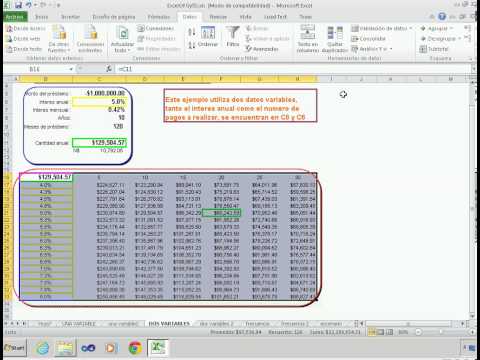





El artículo es informativo y bien estructurado. La explicación de los pasos para crear una tabla de datos de una variable es clara y concisa. Se recomienda incluir una breve sección sobre las limitaciones de las tablas de datos de una variable y cuándo es necesario utilizar otras herramientas de análisis.
El artículo proporciona una excelente introducción a la creación de tablas de datos de una variable en Excel 2013. La información es precisa y fácil de entender. Se sugiere agregar un apartado que explique cómo interpretar los resultados obtenidos en la tabla.
El artículo ofrece una guía completa sobre la creación de tablas de datos de una variable en Excel 2013. La descripción detallada de cada paso, junto con los ejemplos, hace que el proceso sea accesible para usuarios de todos los niveles. Se sugiere agregar información sobre las funciones adicionales que se pueden utilizar para analizar los datos dentro de la tabla.
La información proporcionada en el artículo es precisa y útil para aquellos que buscan aprender a crear tablas de datos de una variable en Excel 2013. La presentación es clara y concisa, lo que facilita la comprensión del proceso. Se recomienda incluir una sección adicional que aborde las diferentes opciones de visualización de los datos dentro de la tabla.
El artículo destaca la utilidad de las tablas de datos de una variable en Excel 2013 para el análisis de datos. La estructura del artículo es lógica y facilita la comprensión del proceso de creación de estas tablas. La inclusión de ejemplos concretos aporta valor práctico al contenido.
El artículo ofrece una guía práctica y útil para la creación de tablas de datos de una variable en Excel 2013. La información es precisa y fácil de seguir. Se sugiere agregar una sección que explique cómo utilizar las tablas de datos de una variable para realizar análisis estadísticos básicos.
El artículo es útil para aquellos que buscan aprender a crear tablas de datos de una variable en Excel 2013. La explicación paso a paso es clara y concisa. Se recomienda incluir ejemplos adicionales que ilustren diferentes tipos de datos y escenarios.
Este artículo presenta una explicación clara y concisa sobre la creación de tablas de datos de una variable en Excel 2013. La descripción paso a paso es fácil de seguir y los ejemplos prácticos ayudan a comprender el proceso de manera efectiva. La información sobre la importancia de estas tablas en el análisis de datos es precisa y relevante.